Windows 10 als Bare-Metal-Installation im VHDX-Container
2. Oktober 2014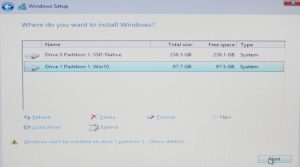
Aktuell testen viele Systembetreuer die Funktionen der Windows 10 Technical Preview. Sollten den Administratoren zusätzliche Hardware-Ressourcen für eine physikalische Installation zur Verfügung stehen, liegt der Gedanke nahe, statt einer Installation als vituelle Maschine (beispielsweise mittels VMware, Oracle oder Hyper-V) die aktuelle Preview direkt auf entsprechende Hardware zu installieren (Bare-Metal). Um aber nicht auf nützliche Virtualisierungs-Funktionen (wie einfache Backup- und Restore-Aufgaben mittels kopieren von VHDX-Containerdateien) zu verzichten, installierten die Systembetreuer im NT4ADMINs-Testlabor die aktuelle Windows 10 Version mit der Build-Nummer 9841 auf einem Elitebook 8460p in eine VHDX-Containerdatei. Diese wurde bei der normalen Installation per boot-fähiger Setup-DVD über die Kommandozeile angelegt, und als Installationsdatenträger in die Setup-Routine eingebunden. Das stellt quasi die Verschmelzung aus Virtualisierung und Bare-Metal-Installation dar, um die Vorteile beider Welten zu vereinen: Hohe Performance und Kompatibilität der nativ angesprochenen Systemkomponenten und hoher Flexibilität durch den Einsatz einer virtuellen Festplatte als Systemfestplatte.
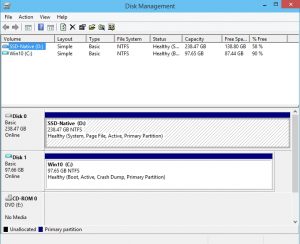
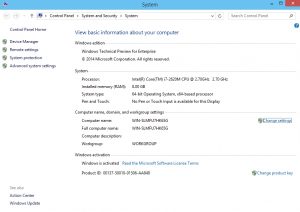
Das NT4ADMINS-Team folgte dem Installationsassistenten zunächst bis zu dem Punkt, an dem der entsprechende Massenspeicher für die Windows-10-Installation angegeben werden musste. An dieser Stelle war es notwendig, über die Tastenkombination „Shift + F10“ ein Kommandozeilen-Fenster (CMD) zu öffnen. Denn die Konfiguration der physikalischen und virtuellen Massenspeicher ließ sich hier nicht über die grafische Oberfläche (GUI) vornehmen. Um den entsprechenden VHDX-Container anzulegen und als virtuelle Festplatte im System zu mounten, wurden folgende Befehle in der Kommandozeile herangezogen:
diskpart
select disk 0
clean
create partition primary
format quick fs=ntfs label=SSD-Native
active
assign letter=z
create vdisk file=”z:\win10.vhdx”
maximum=100000 type=expandable
select vdisk file=”z:\win10.vhdx”
attach vdisk
create partition primary
format quick fs=ntfs label=Win10
active
assign letter=c
exit
exit
Nach diesen Änderungen konnte die neu erstellte virtuelle Festplatte im VHDX-Format nach einer Aktualisierung (mittels „Refresh“) als Installationsdatenträger in der Setup-Routine angewählt werden (Bild 1). Die dabei auftretende Fehlermeldung (Windows can`t be installed on drive 1 partition1) ließ sich durch einem Klick auf „Next“ ignorieren. Diese Warnung hat den Hintergrund, dass Installationen auf virtuelle Datenträger nicht mit den exakt selben Funktionen wie bei physikalischen Massenspeichern bereitgestellt werden. So könnten sich beispielsweise Probleme mit den Recovery-Funktionen der Windows-Reparaturfunktionen ergeben (PC auffrischen). Nachdem diese Funktionen durch den Einsatz von VHDX-Dateien als Systempartition obsolet werden, können Systembetreuer im Hinblick darauf die Warnmeldung ignorieren.
Die Installation ließ sich daraufhin normal fortsetzen. Das LAB-Team definierte noch ein lokales Anmeldekonto bei der Installation, und fand sich nach einer kurzen Wartezeit auf dem Desktop von Windows 10 wieder.



